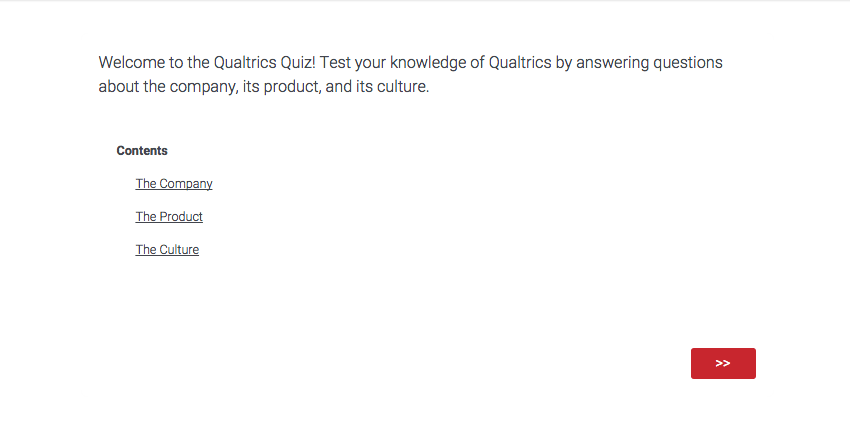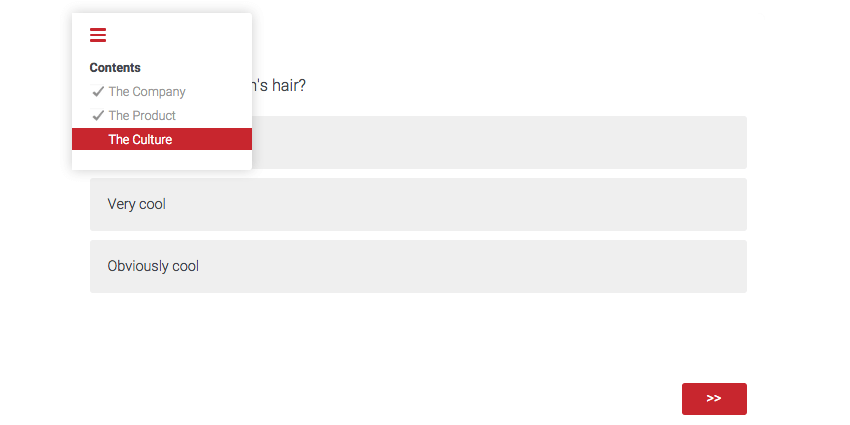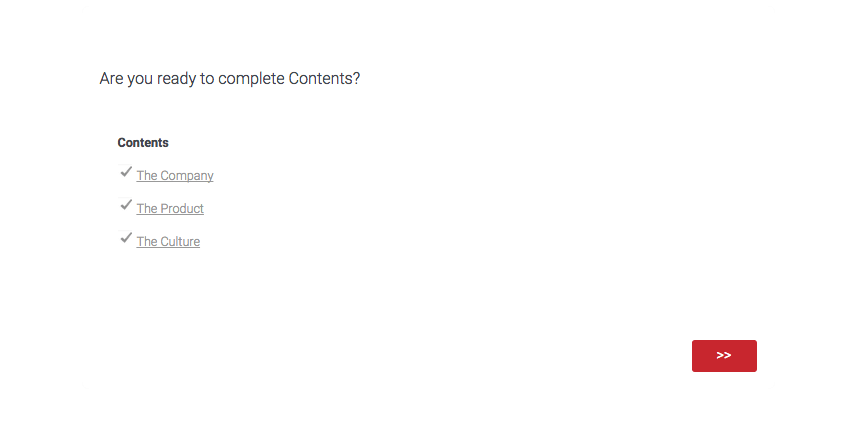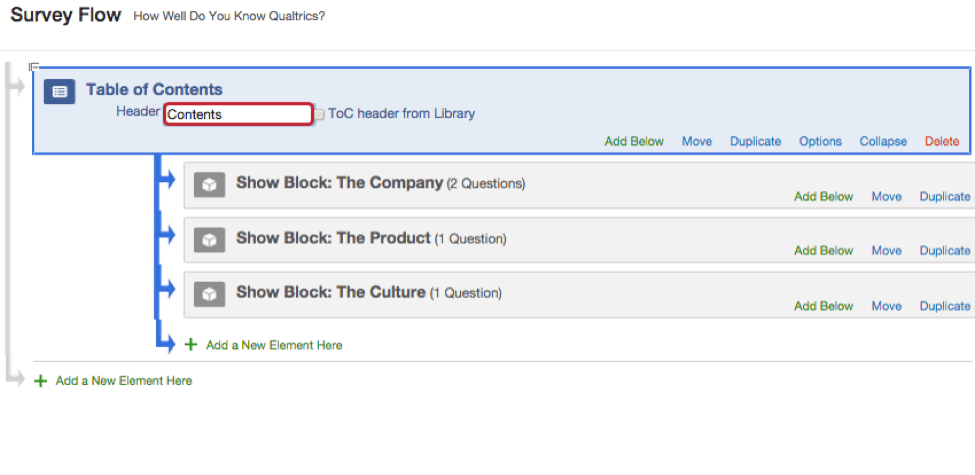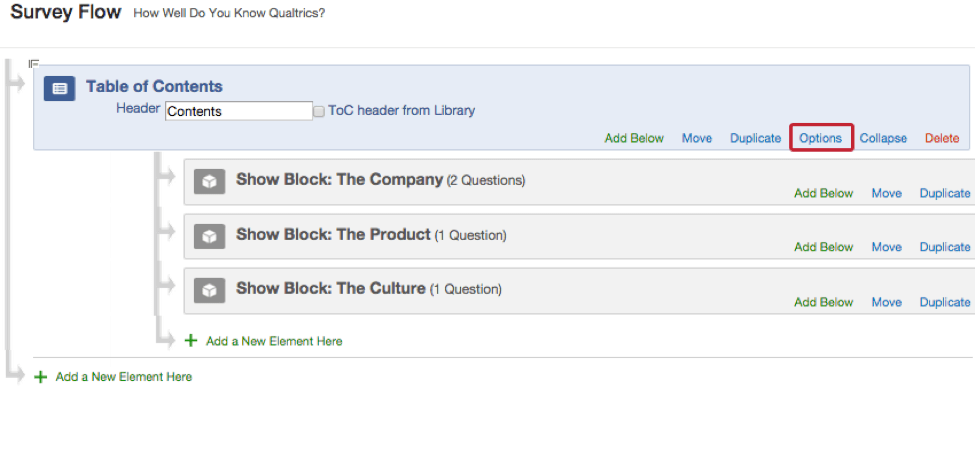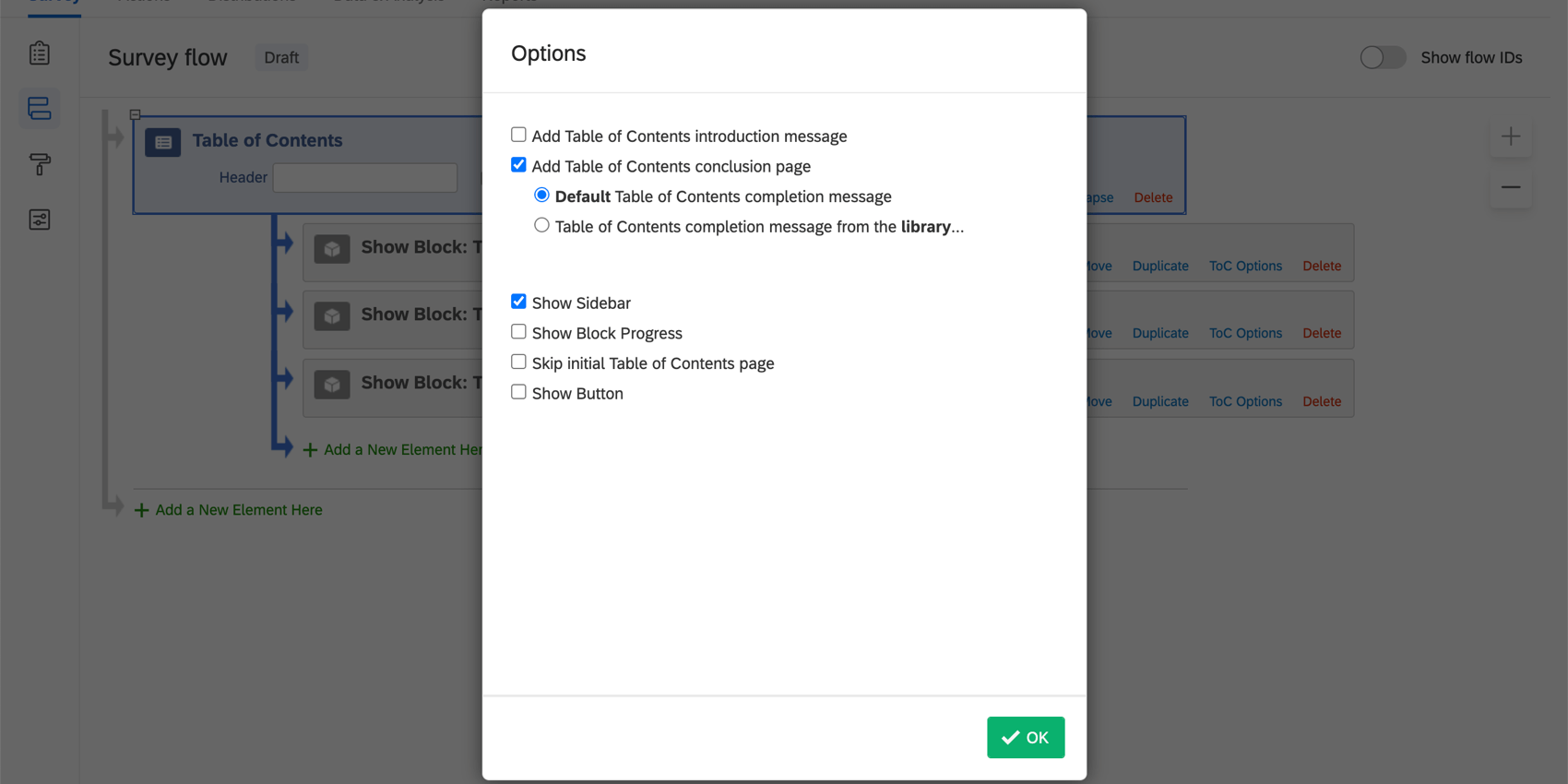Inhaltsverzeichnis
Inhaltsverzeichnis
Sie können Ihrer Umfrage ein Inhaltsverzeichnis hinzufügen, damit Ihre Umfrageteilnehmer einfach zwischen Ihren Fragenblöcke und ihre allgemeinen Fortschritte zu verfolgen. Das Inhaltsverzeichnis kann eine gute Alternative zu ZURÜCK-SCHALTFLÄCHEN oder Logik zum Überspringen sein, denn es ermöglicht den Umfrageteilnehmern, zwischen bestimmten Abschnitten derselben Umfrage hin und her zu springen, ohne dass sie zum Ende gezwungen werden und ohne dass sie jede Seite durchblättern müssen, um an ihr Ziel zu gelangen.
Inhaltsverzeichnisfunktionalität
Das Inhaltsverzeichnis ist ein Element in Ihrem Umfrageverlauf, genau wie Verzweigungslogik oder Randomisierer.
Wenn ein Befragte:r ein Inhaltsverzeichnis erreicht, sieht er eine Liste aller Blöcke, die im Inhaltsverzeichnis enthalten sind, und kann in einem beliebigen Block beginnen.
Der Befragte:r kann jederzeit auf eine Randleiste klicken, um eine Liste aller Blöcke im Inhaltsverzeichnis anzuzeigen. Der Befragte:r kann dann auf einen Block klicken, um zu diesem Abschnitt der Umfrage zu wechseln. Alle abgeschlossenen Blöcke werden mit einem Häkchen versehen, damit der Befragte:r seinen Fortschritt verfolgen kann.
Wenn der Befragte:r den letzten Block im Inhaltsverzeichnis abschließt, wird er zu einer Abschlussseite weitergeleitet, auf der alle Blöcke in der Umfrage aufgelistet werden und er gefragt wird, ob er bereit ist, seine Antworten zu übermitteln. Wenn der Befragte:r bereit ist, kann er auf die Schaltfläche „Einreichen“ klicken. Wenn sie noch nicht bereit sind, können sie auf einen der Blöcke klicken, um ihre Antworten zu überprüfen.
Inhaltsverzeichnis einrichten
- Öffnen Sie Ihre Umfragenverlauf im Reiter Umfrage.
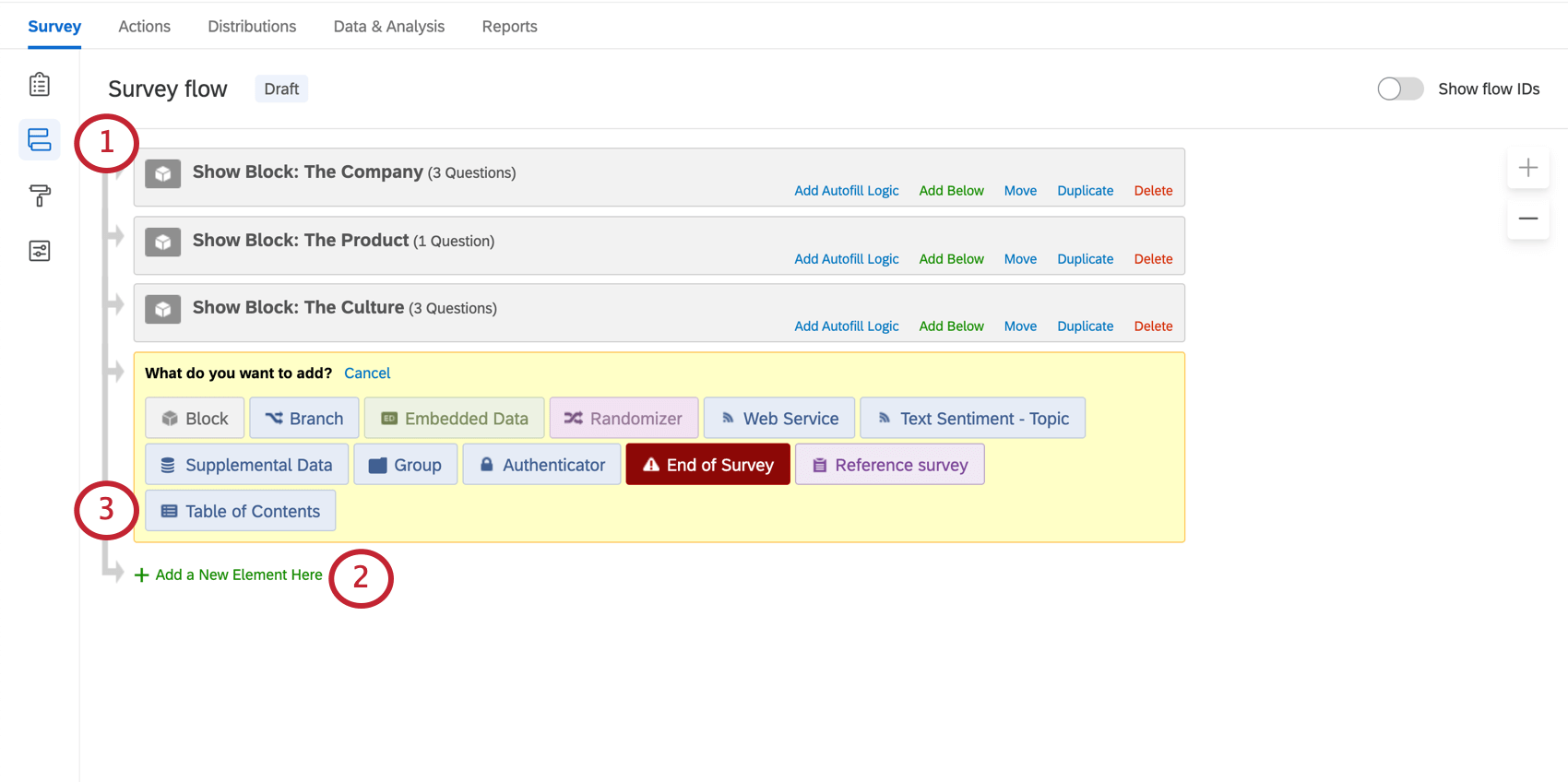
- Klicken Sie auf Neues Element hier hinzufügen oder Unterhalb hinzufügen.
- Auswählen Inhaltsverzeichnis.
- Verschieben Sie die Inhaltsverzeichnis Element an die entsprechende Stelle, indem Sie auf klicken Verschieben und ziehen Sie das Element.
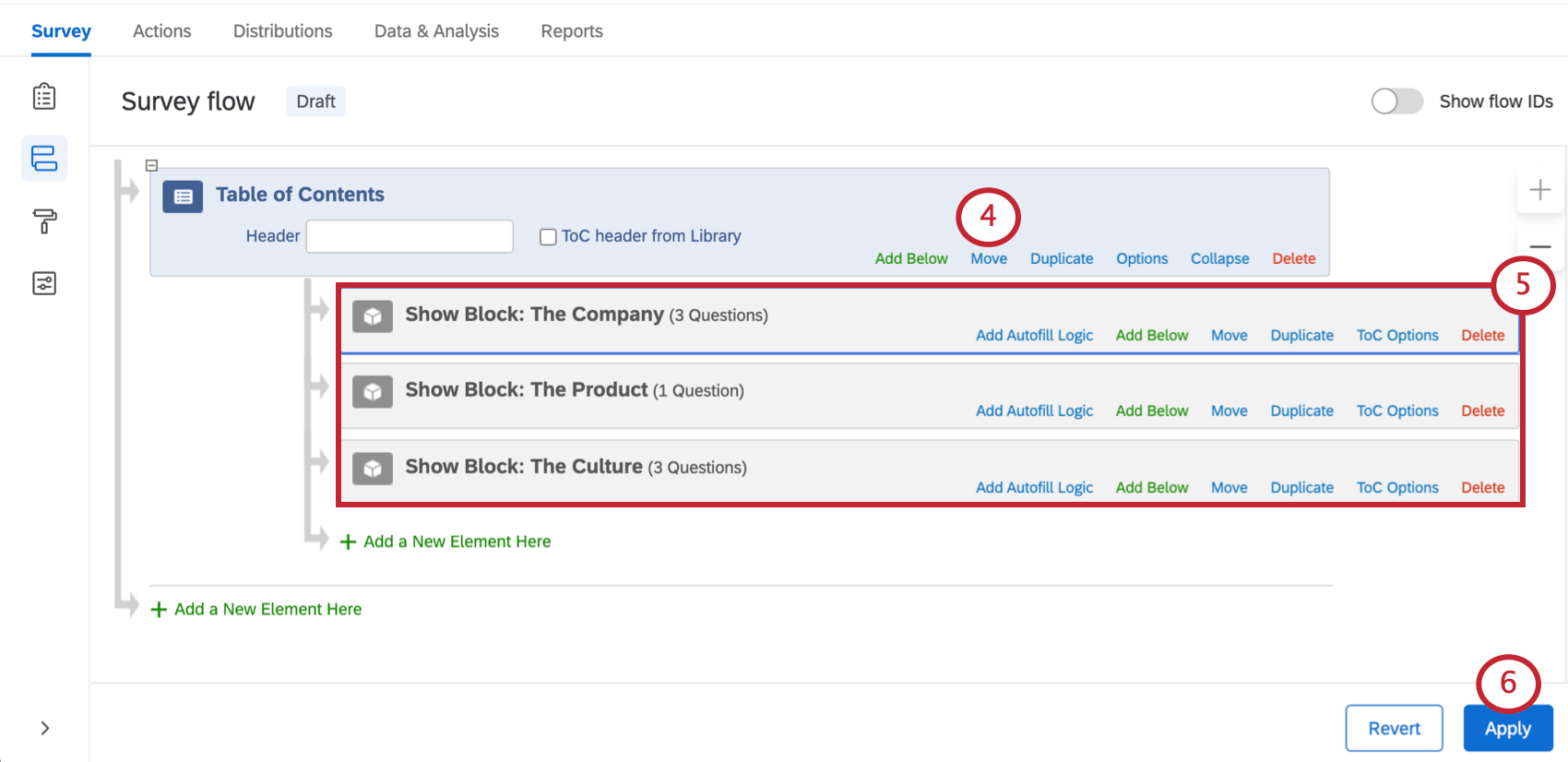
- Verschieben Sie die gewünschten Frageblöcke und andere Elemente so, dass sie unter dem Inhaltsverzeichniselement verschachtelt sind.
Tipp: Die Namen der Blöcke im Inhaltsverzeichnis sind die Blocknamen im Umfragen-Builder.
- Klicken Sie auf Anwenden.
Inhaltsverzeichnis anpassen
Sie haben mehrere Optionen zum Anpassen Ihres Inhaltsverzeichnisses, vom Hinzufügen einer Kopfzeile bis hin zur Anzeige des Fortschritts des Befragte:r in jedem Block.
Inhaltsverzeichnis Kopf
Sie können einen benutzerdefinierten Titel für Ihr Inhaltsverzeichnis eingeben, das Ihren Umfrage angezeigt wird. Geben Sie einfach den Kopftext direkt in das Feld Kopf Kasten.
Wenn Sie Ihre Umfrage übersetzen, können Sie die TvK-Kopf aus Bibliothek Option zum Einfügen einer Nachricht aus Ihrem Bibliothek. Aus Ihrem Bibliothekkönnen Sie Folgendes hinzufügen: Übersetzungen zu Ihrer Nachricht. Mit dieser Methode können Sie auch auf die Rich Content Editor und passen Sie Ihre Kopfzeile noch weiter an.
Inhaltsverzeichnis Optionen
Im Inhaltsverzeichnis sind viele Anpassungseinstellungen verfügbar. Optionen Menü.
Von hier aus können Sie zusätzliche Nachrichten hinzufügen oder entfernen, Werkzeuge hinzufügen oder ausblenden und mehr.
- Einleitungsnachricht zum Inhaltsverzeichnis hinzufügen: Geben Sie eine Einführungsnachricht an, um die Umfrageteilnehmer am Anfang des Inhaltsverzeichnisses anzuzeigen.
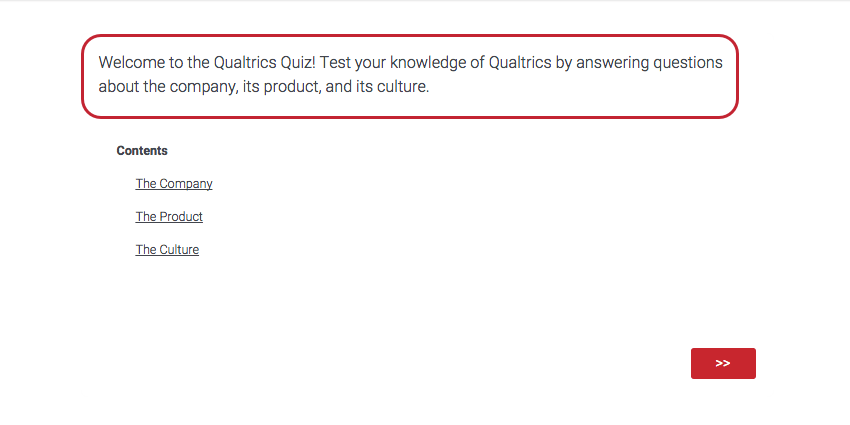
- Ergebnisseite Inhaltsverzeichnis hinzufügen: Zeigen Sie die Inhaltsverzeichnisblockliste (die anzeigt, welche Blöcke das Inhaltsverzeichnis enthalten und welche nicht beantwortet wurden) am Ende des Inhaltsverzeichnisses an, sodass der Befragte:r sowohl zu beantworteten als auch zu nicht beantworteten Blöcken springen kann (standardmäßig aktiviert). Sie können eine Standardnachricht anzeigen oder eine eigene Nachricht anlegen.
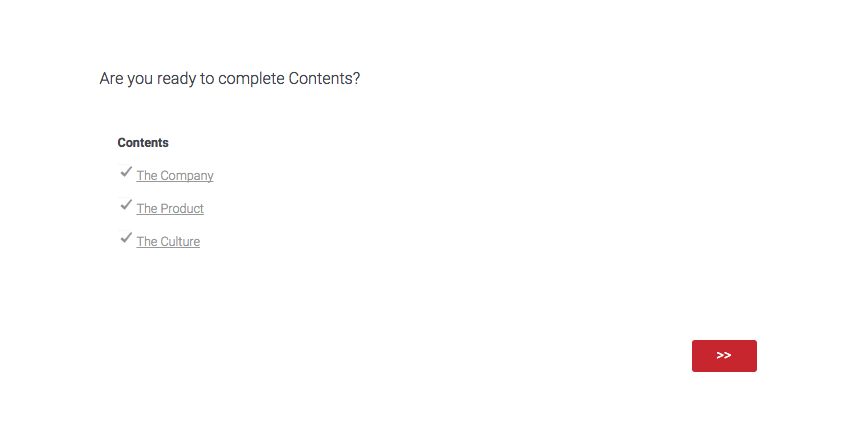 Tipp: Diese Zusammenfassung enthält nur Blöcke, die den Umfrageteilnehmern angezeigt wurden. Blöcke, die aufgrund von nicht angezeigt wurden Verzweigungslogik ausgeblendet.
Tipp: Diese Zusammenfassung enthält nur Blöcke, die den Umfrageteilnehmern angezeigt wurden. Blöcke, die aufgrund von nicht angezeigt wurden Verzweigungslogik ausgeblendet. - Randleiste anzeigen: Zeigt ein Symbol in der oberen linken Ecke der Umfrage an, das das Inhaltsverzeichnis-Navigationsmenü anzeigt, wenn Sie darauf klicken (standardmäßig aktiviert). Auf diese Weise können Umfrageteilnehmer zwischen Blöcken in der Mitte der Umfrage wechseln.
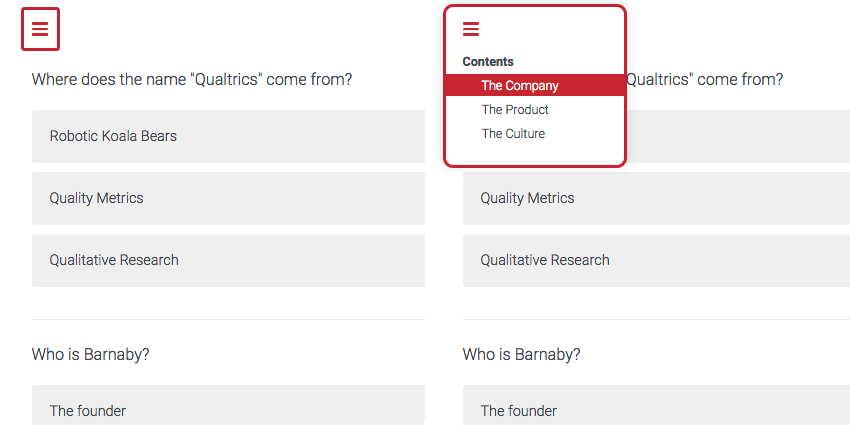
- Blockfortschritt anzeigen: Zeigt die Vollständigkeitsmetrik in Prozent weiter jedem Blocknamen im Seitenleisten-Navigationsmenü an.
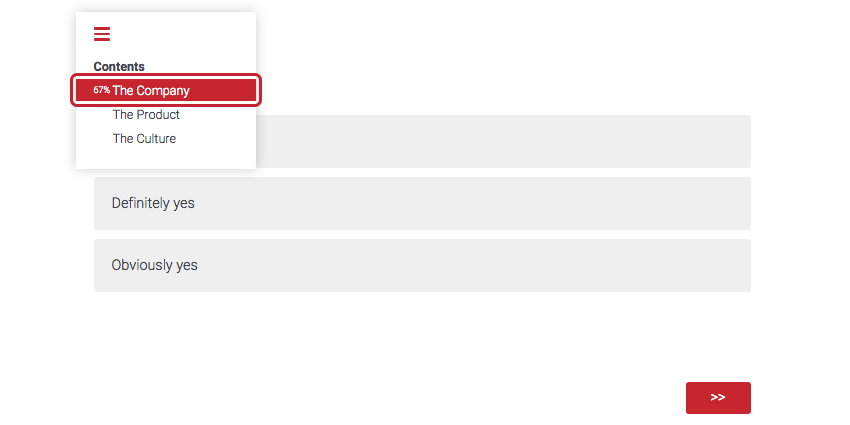 Tipp: Fragen ohne Antwort erzwingen werden im Prozentsatz des Blockfortschritts als abgeschlossen betrachtet. Dies liegt daran, dass Umfrage die Möglichkeit haben, diese Frage nicht zu beantworten. Wenn Ihr Block beispielsweise 10 Fragen enthält und 5 dieser Fragen keine Antwort erzwingen haben, beginnt der Fortschrittsprozentsatz bei 50 %.
Tipp: Fragen ohne Antwort erzwingen werden im Prozentsatz des Blockfortschritts als abgeschlossen betrachtet. Dies liegt daran, dass Umfrage die Möglichkeit haben, diese Frage nicht zu beantworten. Wenn Ihr Block beispielsweise 10 Fragen enthält und 5 dieser Fragen keine Antwort erzwingen haben, beginnt der Fortschrittsprozentsatz bei 50 %. - Seite Initiales Inhaltsverzeichnis überspringen: Überspringen Sie die standardmäßige initiale Inhaltsverzeichniseinführung und Blocklistenseite.
- Drucktaste “Anzeigen”: Zeigt eine Schaltfläche unten auf der Umfrage an, über die der Befragte:r jederzeit zur Menüseite für das Inhaltsverzeichnis navigieren kann. Sie legen den Text der Drucktaste fest.

Zusätzliche Blockoptionen
Blöcken, die unter einem Inhaltsverzeichniselement verschachtelt sind, stehen ihnen zusätzliche Optionen zur Verfügung. Um auf diese Optionen zuzugreifen, wählen Sie ToC-Optionen auf den gewünschten Fragenblock.
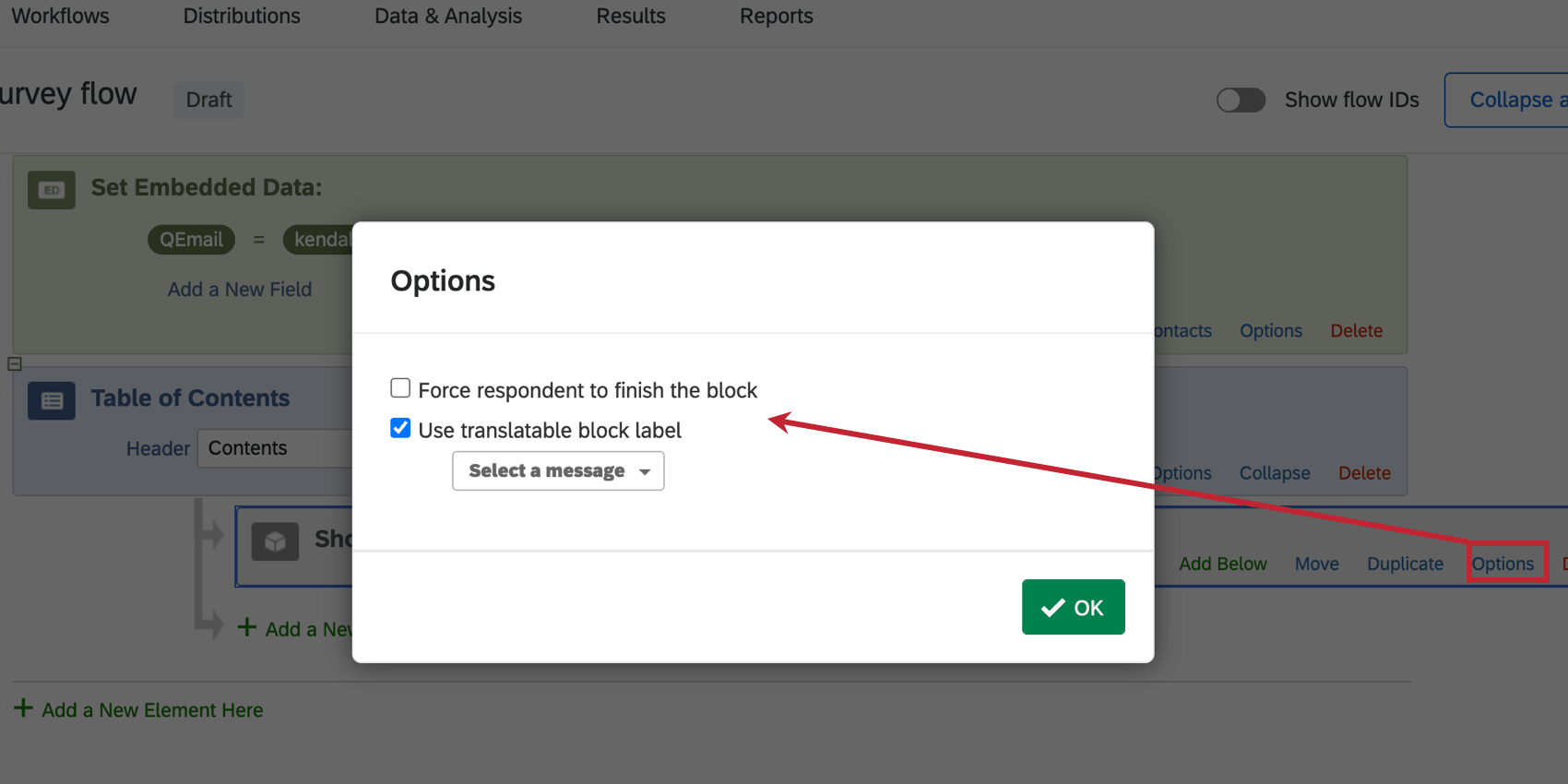
- Befragte:r zwingen, den Block abzuschließen: Bei dieser Option müssen die Umfrageteilnehmer den Fragenblock abschließen, indem sie auf der letzten Seite des Blocks auf die Schaltfläche „weiter“ klicken.
- Übersetzbaren Blockbezeichner verwenden: Mit dieser Option können Sie eine übersetzte Nachricht aus Ihrem Bibliothek die als Blockbeschriftung in Ihrem Inhaltsverzeichnis verwendet werden sollen. Diese Option ist nützlich, wenn Sie ein Inhaltsverzeichnis in einem übersetzte Umfrage.
Inhaltsverzeichnis und weitere Funktionen
Nur bestimmte Umfrageverlauf Elemente können innerhalb eines Inhaltsverzeichnisses verwendet werden: Blöcke, Zweigeund ein zusätzliches Inhaltsverzeichnis. Alle anderen Elemente sind nicht kompatibel zum Inhaltsverzeichnis.
Wenn Sie außerdem Schleife & zusammenführen mit einem Inhaltsverzeichnis wird der Block erst dann wiederholt, wenn der Befragte:r die Frage beantwortet, auf der die Schleife basiert.
Arten von Projekten, in denen diese Funktion verfügbar ist
Sie können ein Inhaltsverzeichnis zu jeder Projektart hinzufügen, mit der Sie einen Umfragenverlauf anpassen können. Dazu gehören: